如何将图片快速转换为高质量PDF格式文件教程
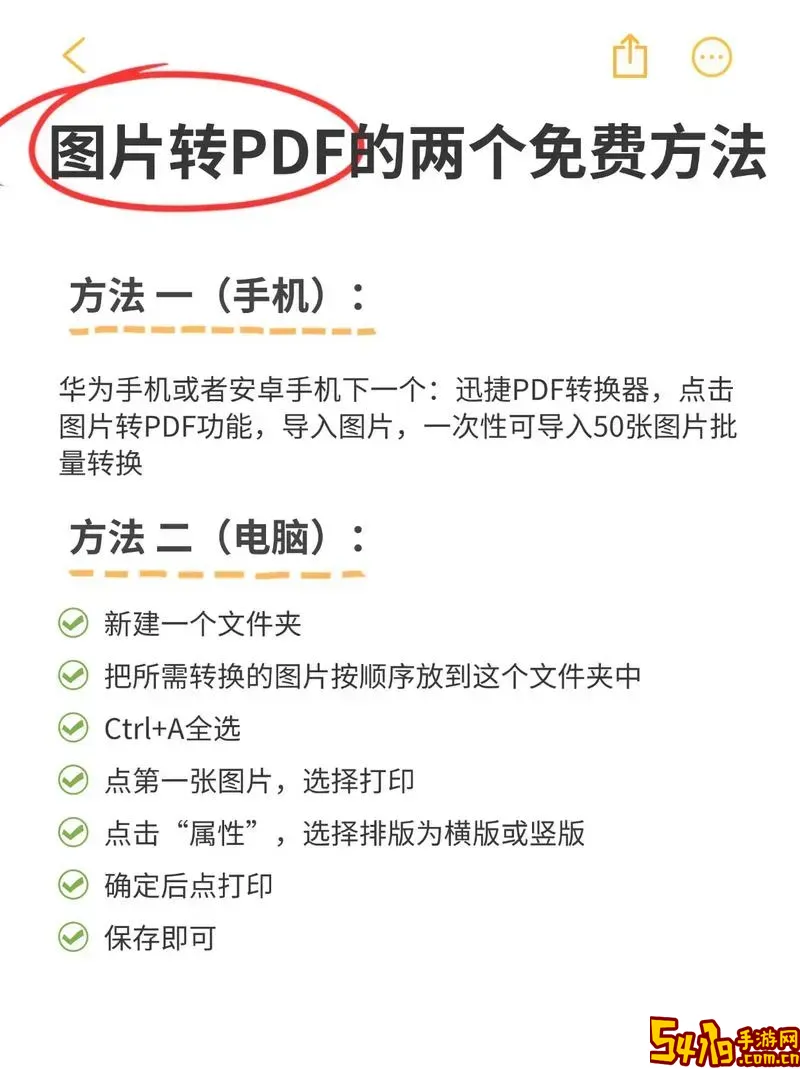
在日常生活和工作中,图片转PDF已成为一种常见的需求。无论是扫描的证件照片、会议材料、还是教学课件,很多时候我们需要将这些图片转换成PDF格式文件,方便传输和保存。尤其是在中国地区,由于电子政务、在线学习和远程办公的普及,快速高质量地把图片转换为PDF变得尤为重要。本文将详细介绍几种适合中国用户的图片转换成高质量PDF的实用方法,帮助大家轻松完成任务。
一、利用手机APP转换图片为PDF
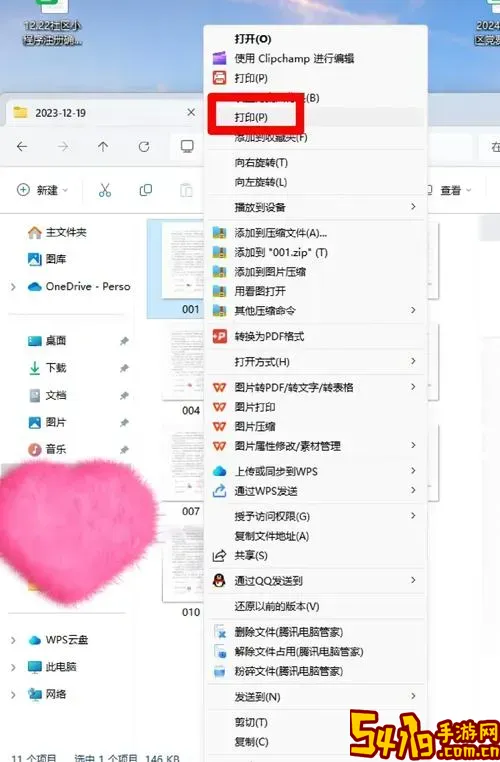
对于大多数中国用户来说,手机是最便捷的工具。市面上有很多优秀的手机应用可以帮助快速将图片转换为高质量的PDF文件,例如“扫描全能王”、“讯飞扫描王”、“iScanner”等。这些APP不仅支持安卓和iOS系统,还具有自动裁剪、图像增强、去噪和识别边缘等功能,生成的PDF文件清晰且文件容量适中。
操作步骤一般包括:
1. 打开APP,选择“图片转PDF”功能。
2. 从相册中选择需要转换的图片,或者直接用手机拍摄生成图像。
3. 根据需要调整图片顺序、裁剪图片边缘,或应用滤镜增强图片质量。
4. 选择导出为PDF格式,设置分辨率和页面大小。
5. 导出并保存PDF文件,可以通过微信、QQ、邮件等工具分享。
这些手机APP操作简单,转换速度快,且充分考虑了中国用户的使用习惯和网络环境,非常适合移动办公和现场扫描需求。
二、使用Windows自带打印功能转换图片
对于使用Windows系统的电脑用户来说,无需安装第三方软件,也能快速将图片转换成PDF。Windows 10及以上版本内置了“Microsoft Print to PDF”打印驱动,支持将任何能够打印的文件直接保存为PDF格式。
具体操作步骤如下:
1. 在电脑上打开图片(如使用Windows自带的照片查看器)。
2. 点击右键选择“打印”,或在工具栏选中“打印”按钮。
3. 在打印机列表中选择“Microsoft Print to PDF”。
4. 设置适当的纸张大小(如A4)和图片布局(全页、适应纸张等)。
5. 点击“打印”,选择保存路径和文件名。
6. 完成后即生成高质量PDF文件,反复适用于批量图片转换。
该方法不依赖网络,无广告干扰,适合经常在办公室处理文件的用户。
三、利用在线转换工具
如果不想安装任何软件,且图片文件不涉及隐私,可以选择国内安全可靠的在线转换网站,如“迅捷PDF在线转换”、“福昕在线PDF”等。这类平台支持批量上传图片,自动生成PDF并支持压缩和加密。
使用步骤:
1. 进入在线转换网站,选择“图片转PDF”功能。
2. 上传本地图片,支持JPG、PNG、BMP等多种格式。
3. 设置PDF页面大小、图片排列及页面边距。
4. 点击“开始转换”,转换完成后下载PDF文件。
需要注意的是,选择在线转换时尽量使用口碑好、服务器位于中国的服务,保证转换速度和数据安全。
四、专业软件批量转换
对于设计师、出版编辑等专业人群,可以使用Adobe Acrobat、福昕PDF编辑器等软件,这些工具支持批量导入图片,进行格式设置、OCR识别、页面编辑和高质量输出,生成的PDF文件画质出众且兼容性强。但由于软件较为复杂且价格较高,适合对文件质量和功能有较高需求的用户。
总结来说,在中国地区将图片快速转换为高质量PDF格式文件,有多种简便又实用的方式。手机APP适合移动办公和现场操作,Windows自带功能适合简单快捷的办公需求,在线工具适合偶尔转换且对隐私无顾虑的用户,专业软件则满足高级用户的专项需求。希望本文介绍的方法能帮助大家选择合适的工具,高效完成图片转PDF工作。